c4d模拟标签的布料和布料碰撞体教程分享!
2021-04-30
15722
0
c4d模拟标签的布料和布料碰撞体教程分享!旗子随风飘扬的动画,以前也在AE做过的,那是在AE最初教程里面,而现在的C4D旗子飘扬,这个就稍微复杂点,虽然难度不大,但是做出来的效果却是很逼真,下面大家就一起来了解c4d模拟标签的布料和布料碰撞体教程吧。
教程
1、首先打开我们的C4D
2、
- 文件-新建
- 按N-B键进入光影着色(线条)
- 长按立方体新建一个平面,将宽度改为420,高度改为240,方向改为 Z
- 按C键转为可编辑对象
2、
- 点击平面图层,右键模拟标签-布料
- 在标签里,将硬度改为80,反弹改为0
- 点击点模式,框选平面最左边的一排点,在布料标签-修改-固定点,点击设置(框选的点会变红色)
3、
- 长按立方体,新建一个圆柱
- 将半径改为10,高度改为1000,旋转分段改为8
- 按C键转为可编辑对象
- 点击循环选择,选择圆柱的顶面
- 按ctrl向上移动,再按T键放大;再按ctrl键向上移动,放开ctrl键,再按ctrl键向上移动,缩小
4、
- 按K-L键进入循环切刀,在顶部和地面,分别切条保护线
- 新建细分曲面,将圆柱放到细分曲面下方
- 点击圆柱图层,右键模拟标签,新建一个布料碰撞体
- 新建一个细分平面,将平面放到细分平面下方

5、
- 点击平面的布料标签
- 在影响力,将风力X改为10.2,Z改为0.8,风力强度改为4.4,风力湍流强度改为1.2
- 在高级里,勾选本体碰撞
6、
- 新建一个地面,移动到圆柱下方
- 长按地面,新建一个背景,右键C4D标签,新建合成,勾选合成背景
- 长按地面,新建一个物理天空
7、
- 新建一个材质球,改为背景
- 将背景材质球,直接拖到地面和背景上
- 在新建一个材质球,改为旗杆
- 在颜色里,模式改为HSV,V改为40;在反射里,添加GGX,粗糙度改为30,反射强度改为59;层菲涅耳里,菲涅耳改为导体,预置改为钢
- 新建一个材质球,改为布料
- 在颜色里,模式改为HSV,S改为89,V改为71;在反射里,将全局高光强度改为47
8、
- 渲染设置里,效果添加全局光照和环境吸收
- 输出帧频改为25,帧范围改为预览范围
c4d模拟标签的布料和布料碰撞体教程分享!今天的知识点就是模拟标签里面的布料和布料碰撞体,用C4D来做旗子飘扬的动画简直太简单了,只需要调整风力,布料的固定点,速度就能达到我们想要的效果,相信通过小编的介绍,大家有了简单的了解,对3d建模感兴趣的小伙伴们,在此,给大家推荐绘学霸的线下课程:3D模型大师班!大家可以前往绘学霸校区实地考察、免费试听课程
免责声明:本文内部分内容来自网络,所涉绘画作品及文字版权与著作权归原作者,若有侵权或异议请联系我们处理。
收藏
全部评论

您还没登录
登录 / 注册

暂无留言,赶紧抢占沙发
热门资讯

ZBrush合并/分开模型的方法
29325人 阅读
2021-09-27

建模渲染是指什么?
15146人 阅读
2021-04-14

教你怎么用ZBrush雕刻眼球?
14366人 阅读
2021-09-09

学了建模如何自己接单?
14193人 阅读
2021-06-07

【游戏建模】3D游戏建模布线原理和技巧!
14072人 阅读
2021-06-04

C4D是怎么样导入到PS和AE的?
13320人 阅读
2021-04-22

免费的15款建模软件,不来看一看吗?
13284人 阅读
2021-06-11

建模师的职业寿命有多久?
13275人 阅读
2021-04-12

新手必看:C4D建模常见问题一览
12923人 阅读
2021-04-19
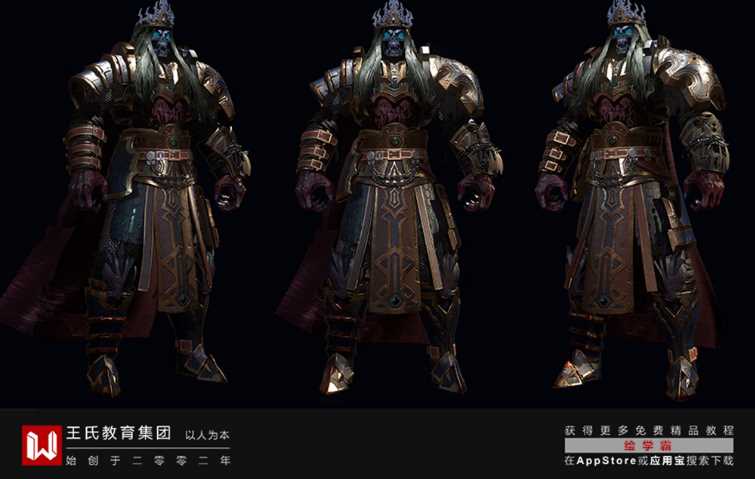
3dmax建模师是否需要考证?
12862人 阅读
2021-05-10







